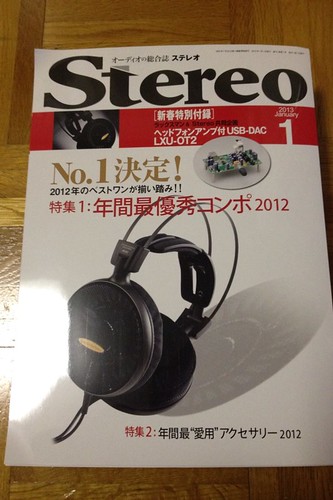
■89 雑誌付録ヘッドフォンアンプ | almostdead
先日書いた雑誌ステレオの1月号が届きました。
この号にはおまけでヘッドフォンアンプ付USB-DAC
「LXU-OT2」が付属しています。
価格は2800円で、普段は1000円くらいする雑誌なので
アンプは1800円と言ったところ。格安です。
先ほど届いたので早速レビューしてみたいと思います。
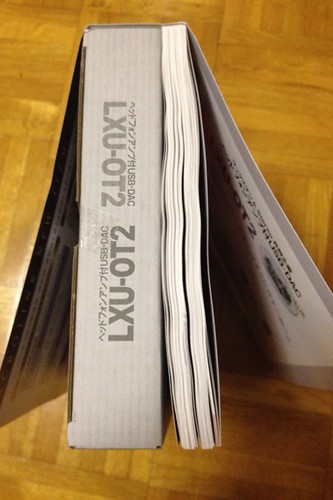
箱はこんな感じ。
雑誌が読みづらいので
この後切り取りました。

箱を開けるとこんな段ボールが入っています。

ぱか。

内容品。
本体の基盤と、半透明の本体カバー、
それに支柱2セットとUSBケーブルです。
支柱は1年前の1月号に付属していた
LXA-OT1と連結できるとのこと。
残念ながら僕は持ち合わせていないので
重ねることが出来ません。

本体基盤。
意外と小さいです!

右がUSB端子、左がアナログ出力。

真ん中はボリュームツマミで
その右側、わかりづらいですけど
黒い穴がヘッドフォン端子になっています。
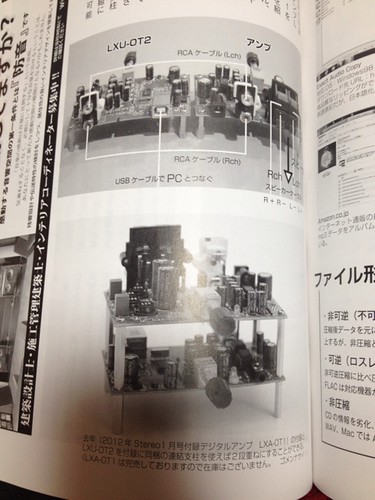
雑誌のほうに、説明が載っています。
先述の重ね合わせの写真も。
他にも改造例がいくつか載ってあり、
「オペアンプの交換」「ケースを作る」
「デジタルアウトの増設」など
弄り倒せるような内容が盛りだくさんです。

早速PCと接続。
ボリューム横のLEDが光ります。

試聴は普段使っている
■MDR-XB700というヘッドフォンで行いました。
割と低音に強いヘッドフォンで
たぶんヒップホップなどの音楽に
最適化されているような音作りになっています。
ほかにもアクション映画やゲームなどの爆発音の
迫力が出る点などで、映像鑑賞向きな印象です。
で、このヘッドフォンを差してみて
まず気になったのが「ホワイトノイズ」。
種類が2つあり、一つは典型的な「サー」という音。
こちらはあまり気になりません。
もう一つは「ピー」というノイズみたいな音です。
どうもUSB端子周りが悪さしているみたいで
ケーブルをくねくねすると音が小さくなったり
大きくなったりしています。
■【LXA-OT1】ステレオ誌16冊目【LXU-OT2】
少し調べてみたのですが、
スレ内でも報告があり
「パーツの相性じゃね?」という話になってるみたい。
この辺は仕様なのでしょうか。
ちょっと判断が付きません。
音楽を流せば気にならないのですが
すこしこの辺は微妙な感じです。
さて、肝心の音の話。
結論から書くと「面白い音がする」と言った印象。
「猛烈良い音!」といった印象ではないです。
ヘッドフォンとの相性があるのかもしれないのですが
中低域がゴモゴモっとしたブーミーな音になって
なんだか面白いです。
高域の音はかなり影を潜めます。

ヘッドフォンの影響を受けすぎなのかな?と思い
手持ちの別のインナーイヤーを持ち出してきました。
■tf10v – Google 検索
10Proのハンズフリー通話対応モデルです。
iPhoneで音楽を聴くことが多くなったので
程よいものを探していたところ
セールで出てるものを入手した記憶があります。
わりとこちらの方が音を素直に出してくれるので
(それでもかなり味付けはしてある)、
試聴をこちらに切り替えてみました。
で、切り替えた印象なのですが、
やはり「中低域の音が面白い」。
悪い言い方をすると「くぐもって聞こえる」なんですけど
それなりに特徴のある音作りになっているので
そこまで悪い印象がある感じではありません。
この辺は好みと遊びの問題になる気がします。
なかなか判断の難しいアンプで
「人にお勧め出来るか?」と聞かれたら
「おすすめはしづらい」と答えます。
じゃ、「買って損したと思う?」と聞かれたら
「いや、値段を考えると面白いし持っていて悪くないと思う」と
答える感じです。
ざっくりした印象になるのですけど
「コスパのいいヘッドフォンを使ってる人向けに
調整されてるのかしら?」といった感じで
雑誌付録という価格を考慮にいれるのなら
十分有り!といった結論な感じです。
きちんとしたヘッドフォンアンプを望むと
ちょっと肩すかしくらうかもしれません。
といった感じで、ざっくりとした意見のレビューでした。
音関連のレビューは印象の話になってしまうので
なかなか難しいですね。
アナログ出力からの音はまた違った感じになるみたいなので
時間があったらその辺もいじってみたいなと思います。
![stereo (ステレオ) 2013年 1月号 [雑誌]](http://ecx.images-amazon.com/images/I/51O5i37dHUL._SL160_.jpg)
■stereo (ステレオ) 2013年 1月号 [雑誌]
「 ガジェット・ソフトなど 」一覧
88 SIMフリーiPhone5のまとめ
SIMフリーのiPhone5について
自分のためにまとめてみようと思います。
———————
さて、SIMフリーiPhone5は国内でも
au、ソフトバンクで販売されており
どちらも「LTE」を使用できるようになっています。
そのLTEですが、ドコモでも「Xi(クロッシー)」として
サービスの提供はされています。
僕も使用しているのですが、すごく遅いです。
■SIMフリー版iPhone 5にドコモのSIMをカットして入れてみた:週間リスキー
発売前の記事だと「ドコモ使えない」とか
書かれていたようですが3Gならしっかりつかんでいました。
■SIMフリーiPhone 5がドコモLTEをつかむまで:週間リスキー
最近のアップデートでドコモLTEも入るようになったみたい。
ただ回線速度だけを考えるのであれば
auにした方がいいような気もします。
でもauはauで■パケ詰まり問題もあるので
なかなか判断が難しいです。
———————
SIM周りの事が一応クリアされたので
次はSIMフリーiPhone5自体を調べてみます。
iPhone5は電波帯の関係で
3モデル存在しています。
・モデルA1429(CDMA版)
・モデルA1429(GSM版)
・モデルA1428(GSM版)
1個目がauの使う電波帯、2個目がドコモ、ソフトバンクが使うものです。
3個目は海外のキャリア向けのものなのでここでは考えません。
SIMフリーiPhone5をドコモSIMで使うのであれば
GSM版を購入することになります。
秋葉原あたりに行けば各ショップに置いてありそうですが
僕を含む地方の人間はやっぱり通販になってしまいます。
日本のショップからだとすこし値段がかさむので
海外から発送してくれるショップで比較します。
全て64Gの白モデルです。

■Apple アップル iPhone 5, LTE, 64GB – GSM A1429 (SIMフリー, 白)価格&特徴 – EXPANSYS 日本
\83,996
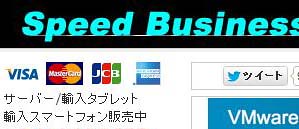
■Apple iPhone 5 64GB ホワイト&シルバー GSMモデルA1428 MD643xx/A SIMフリー (並行輸入品の国内発送) / スピードビジネスショップ
109,725 円

■Mobile Phones – Apple – Apple iPhone 5 64GB GSM A1429 (White)
$ 979.00 (約82236円)

■香港正規品 Apple iPhone5 SIMフリー ブラック/ホワイト 送料無料
98,000円(税込)
こんな感じ。
意外にエクスパンシスが安いですね。
少し前まで10万円超えていたのですが
8万強までさがって来てるみたい。

■(Simフリー) 海外版 iPhone5 ホワイト 64G
アマゾンだと91900円。
もろもろ面倒くさい場合はこれもありかもしれません。
■34 結局どのiPhone5買えばいいの? | almostdead
前にまとめておいたソフトバンクとauの
本体価格を比較すると
ソフトバンク 64GB 72000円
au 64GB 82320円
こんな感じだから本体だけ買ってしまうのも
悪くない感じになってきましたね。
———————
本体の入手ができるのであれば
「SIMをどうするか?」ということになります。
僕はXiの契約分があるので
それを刺そうと思うのですが
カット失敗の報告をよく見かけるので
おとなしくドコモで交換でしょうか。
■他社製品の携帯電話機などをドコモのSIMカードでご利用する際の手続き | お客様サポート | NTTドコモ
この辺改悪が入ったので2100円かかってしまいます。
11月中にやっておけばよかったのですが失念していました。
最近は■イオンSIMなど
格安のものもあるので
それを刺しちゃう、ってのも有りですね。
■スマホの月額料金を格安にイオンSIM(月額980円)、音声通話も可能 | b-mobile SIM
150kbps 980円 (SIMパッケージ料金3150円)
■ServersMan SIM 3G 100:ユビキタスプロバイダ DTI
月額490円。
12/28まで事務手数料2100円。(以降3150円)
>100MBあたり263円で通信容量を買えば、
>100kbpsの通信速度制限を外して
>通常の3G接続が利用できるオプションも備えた、究極のモバイルプラン。
気になるところ。
■IIJmio ウェルカムパック for イオン
ミニマムスマート945円。手数料(?)3150円。
知ってる範囲ではこんな感じです。
他にも安いサービスあるのかしら。
格安SIMは維持費が安くていいんですけど、
基本的にはものすごく遅いので
「遅くても接続範囲が広い」ということしか
メリットがない感じです。
逆に言うとそこがメリットなので
WiMAXなんかと組み合わせると便利。
この辺はお金の問題ですね。
こういったSIMはiPhoneだけに限らず
AndroidのSIMフリー機にも使えます。
nexus4やXperiaなどの端末に
刺して運用するのもすごくいいです。
せっかくLTE対応iPhoneなので
早い速度を使いたいわけですけど
月々の維持費もバカになりませんから
いろいろ考えてしまいますね。
■てくろぐ ≫ IIJmio高速モバイル/D nanoSIM対応、iPhone・iPad動作状況
動作状況がまとめられています。参考になります。
———————
そんな感じでSIMフリーiPhoneまとめでした。
iOS6.0.2が出て掴むだ掴まないだ
また一悶着してるみたいなので買い時が難しいですね。
脱線して格安SIMまで並べてしまいましたが
こちらはAndroid運用の方がいいので
ネクサス4や7とかを買うのも手かなぁといった印象。
維持費まで考え始めると悩ましいです。
自分にあった契約とデバイスの
最適解を求めて今日もいろいろ考えます。
売り上げランキング: 22,174
売り上げランキング: 16,305
68 Chrome拡張のCustomBlockerでTwitter広告を除去!
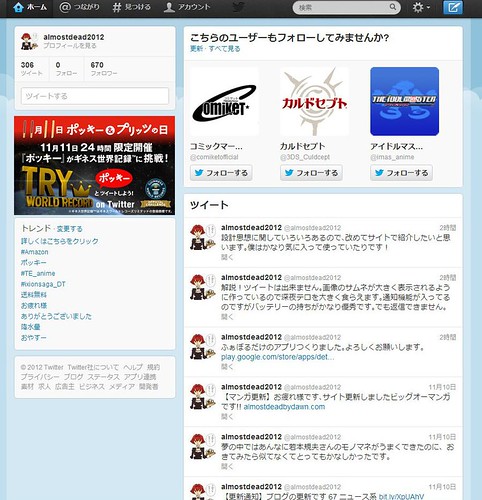
ブラウザでTwitterを開くと
こんな感じで広告や余計な要素が多くて
げんなりします。
正直、使いにくいですから
どうにかしようといろいろ調べた結果、
Chromeの拡張機能「CustomBlocker」に
行き着きました。
■Chrome ウェブストア – CustomBlocker
■CustomBlocker | コーヒーサーバは香炉である
今回はこちらの機能を使って
余計な要素を除去していきたいと思います。
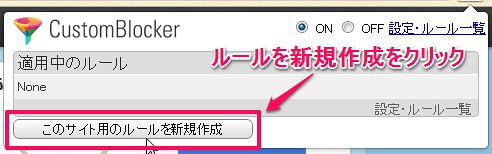
カスタムブロッカーをインストールすると、
右上にアイコンが現れます。
とりあえずそちらをクリックして
「このサイト用のルールを新規作成」をクリック。

いろんな隠し方があると思うのですが
とりあえずシンプルに無条件で隠して行きます。
「無条件で隠す」をチェックしたら
「CSSセレクタを取得」をクリック。
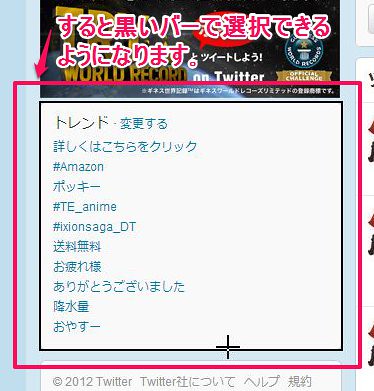
カーソルをいらない部分に合わせていくと
黒いバーが出てきて選択出来るようになります。
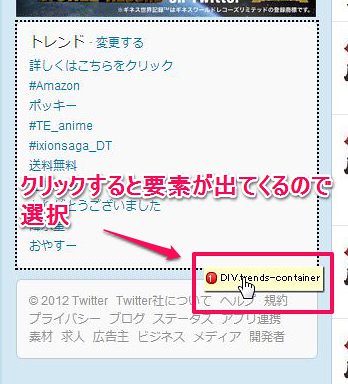
その状態でクリックすると
要素が出てくるので、それを選択。
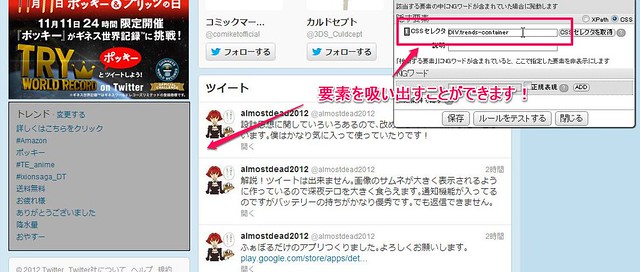
すると、黒のバーで囲まれた部分がグレーになって
要素が吸い出すことができます!
この状態で、とりあえず「保存」!
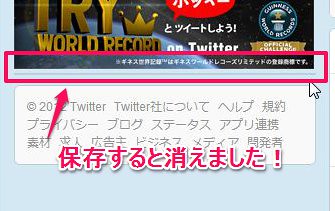
ぺか!っと消えました!やった!
基本はこれを繰り返して
いらない部分をどんどん除去していく感じです。
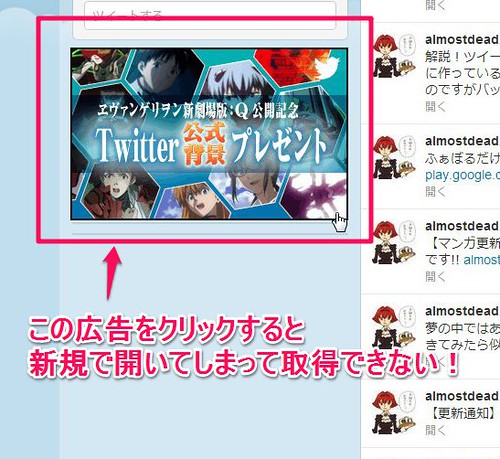
ただ、この部分だけが
クリックする際に広告が開いてしまい
選択することが出来ません。
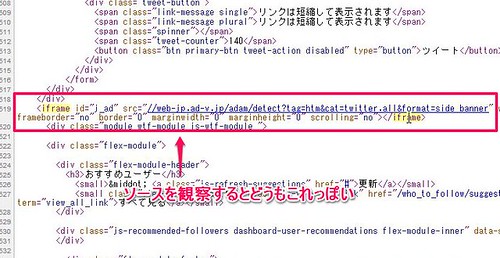
しょうがないのでソースをじーっと調べてみたところ
どうにも怪しい要素を発見しました。
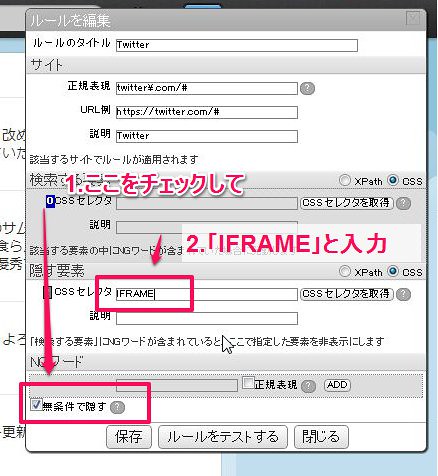
この要素を無条件で隠しちゃいましょう。
「無条件で隠す」をチェックして
「CSSセレクタ」の部分に「IFRAME」と入力し保存。
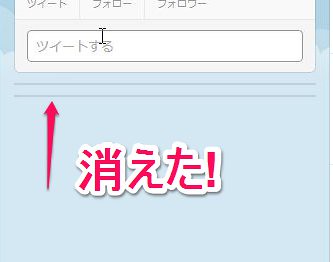
やった!消えた!
今回、ここに気づくまで結構時間がかかってしまいました。
他にもTwitter設定の言語を日本語以外にすると
広告が表示されなくなるのですけど、こちらの方がスマートかと思います。
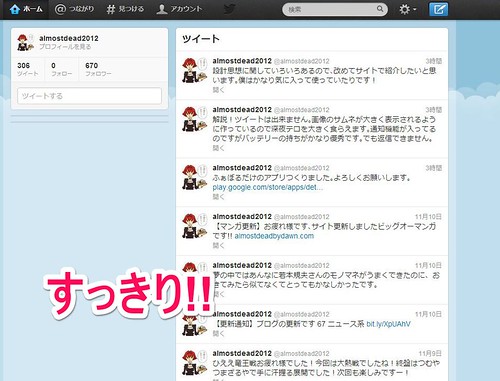
いろいろ除去していったら
だいぶすっきりしましたー!!
これなら快適にTwitterを使えそうです。
最近はTwitterのインターフェイスも
ごちゃごちゃしてきて使いづらいものになっています。
こういった拡張機能で
自分好みにカスタマイズすることで
使いやすい状態に戻せるのは素晴らしいです!
CustomeBlockerの制作者様に感謝しつつ
紹介させていただきました。
よろしかったら参考にされてみて下さい!
64 ネクサスシリーズの価格比較

■Nexus – Google
nexus4,7,10が発表されました。
このうち、国内扱いは現在7と10のWi-Fiのみ。
アメリカ直販の価格との比較をしておきたいと思います。
——————————————–
国内販売
nexus7 16G 19800円
nexus7 32G 24800円
11/13発売
nexus10 16G 36800円
nexus10 32G 44800円
海外展開
11/13発売
nexus4 8G 299ドル(約24000円)
nexus4 16G 349ドル(約28000円)
発売中
nexus7 16G 199ドル(約16000円)
nexus7 32G 249ドル(約20000円)
11/13発売
3G nexus7 32G 299ドル(約24000円)
11/13発売
nexus10 16G 399ドル(約32000円)
nexus10 32G 499ドル(約40000円)
——————————————–
円高があるので国内販売分が結構高く見えてしまいますね。
3,4000円高い計算。もうちょっとがんばって欲しかったです。
さて、国内では販売の決まっていないものに関しては
公式からだと購入が出来ません。
なので、海外の通販サイトを利用する形になります。
■Mobile Phones – LG – LG Nexus 4 E960 8GB
■Mobile Phones – LG – LG Nexus 4 E960 16GB
1shopmobileさんではネクサス4の予約を開始。
価格は100ドル上乗せと言ったところですが
日本への送料まで含めてあるので
すこし高いですけどわかりやすいです。
前に1度、Xperia mini proを購入した際
利用したのですが特に悪い印象はありませんでした。
しかしながら、ネットを探すとトラブルが見られたりと
すこしハードルが高い様子。
なかなか人にはお勧めしづらいですね。
とりあえず、僕はnexus7の3Gを待ちたいなとおもいます。
転送サービスの利用とかも考えられるのですが
まだ利用したことがないからドキドキですね。
購入できたらまた報告しようと思います。
60 PCメガネ

先日、街の方へ出かけた際に
PCレンズを使ったメガネを買ってきました。
■ブルーライトを50%カット
えらばれているパソコンメガネNo.1 | JINS PC
ディスプレイとか見るときの
負担を軽くするメガネとのことで
度の入っていない
サングラス的なもので
4000円くらいから販売されてます。
度入りではないので、その場で買って帰れるのも
サングラス的でいいのですけど
僕はがっつり目が悪いので
度入りレンズで作ってもらうことにしました。
レンズは2種類合って
完全透明の「クリアレンズ」と
少し色の入った「ライトブラウン」が
用意されていたりします。
前者はブルーライトのカット率が約30%。
後者の色入りは50%になっています。

今回僕が作ったのはブラウンの方。
PC作業が長いので負担を軽くするのが目的でした。
絵描きさんの中ではライトブラウンになると
色塗りをする際に色が変わってしまうので使えない
って方の結構多いそうで、そういった方は
クリアレンズを選ばれてるみたい。
僕は色塗り作業はよくわからない、
あつかう原稿はグレースケールだけなので
カット率が高い方を選びました。
作ってもう1ヶ月すこし経っていて
じっくり使って見てからの感想としては
「結構良いような気がする!」という
ぼやっとしたコメントになります。
PC作業での目の負担は確かに
軽くなったような気がするのですけど
「むっちゃ良い!これ以外あり得ない!!」
ってくらいではなくって、一日終わった後に
疲れ目がすこし軽いようなイメージ。
やっぱりパソコンにずっと向かってると
すこし目はつかれれますが、
目薬を注すくらいまできつくなることはなくなりました。
色味に関しての話、
写真では少し茶色くみえるのですが
かけてみるとそこまで強烈に
色が変わっている印象はありません。
あと、フレームがすごくかるくて
そういった意味でも使いやすいです!
心配したほど色味も変わらないので
普段かける眼鏡はこちらになってしまうくらい
なんかかけ心地が楽ちん。
一番安いフレームですが軽くて良い感じで
「目も楽だし素材も軽くて柔らかい」と
普段使いにはすごく適してるなという印象です。
値段に関しては、
度入りレンズは別途かかります。
レンズ(クリア・ブラウンとも) 3990円
フレーム 3990円~
ってことで、だいたい8000円で作れる計算。
度入りレンズの場合は製造に1週間ほどかかるので
その場で受け取って持ち帰りは出来ず、
後日店舗に受け取りに来るか
着払いで配送してもらうかといった感じです。
僕の時は4日ほどで配達してもらえました。
1週間はすこし多く見積もってるみたいなので
もうちょっと早い場合が多いみたい。

店頭で購入した際は
こんな紙を渡されます。
これに度数情報が書かれていて
この数値がわかればネット通販からも
度入りレンズが買えたりするとのこと。
2個目とかが欲しいときには便利ですね。
といった感じで、PCメガネの感想でした。
個人的には買って悪くなかったかな、と思います。
PCだけじゃなくて例えばテレビを見たりとかでも
効果を発揮してくれると思うので、
そういった意味ではおうち専用メガネって
使い方も悪くないと思います。
JINS以外でも最近はいろんな会社から
出ていたりするので、気になる方はチェックされてみて下さい!
59 ポップアップ邪魔!
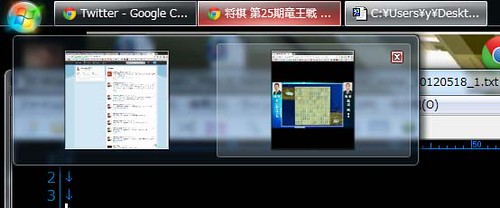
Windows7では
タスクバーの上にマウスを持っていくと
ポップアップが出てきます。
「Vistaの時のユーザー制御もそうだったけど
マイクロソフトはいらっとさせるUI作らせたら上手だなぁ」と
結構感心したりしました。
ひとしきりうなずいたところで
やっぱり邪魔だったので
レジストリをいじって
非表示風に改造。
以下手順です。

まずレジストリエディタを開きます。
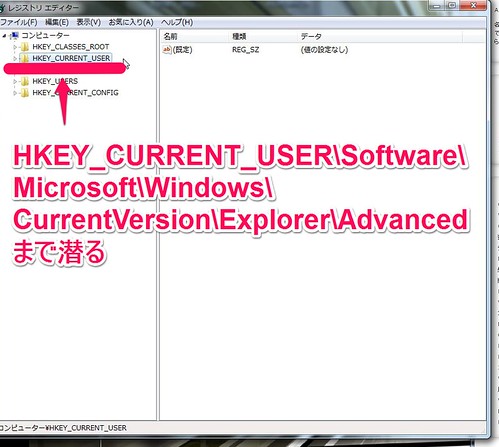
したらば、
「HKEY_CURRENT_USER\Software\Microsoft\
Windows\CurrentVersion\Explorer\Advanced」
まで潜ります。
レジストリエディタってこう階層潜るのめんどいので
なにか画期的な方法ないかなぁと常々おもってます。
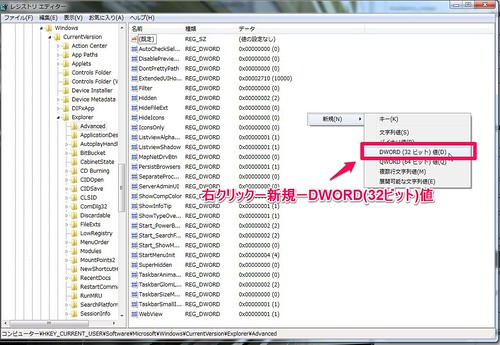
右側の空白部分で右クリック、
「新規-DWORD(32ビット)値」をクリック。
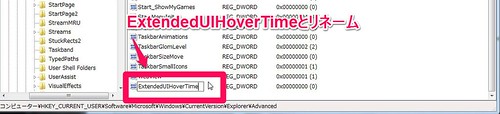
「新しい値#1」が出来るので
「ExtendedUIHoverTime」とリネーム。
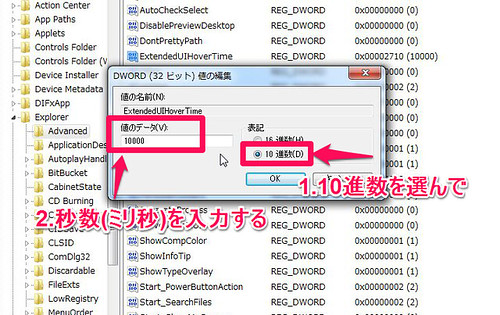
ダブルクリックして開き
「値のデータ」を10進数を選択、
数値をミリ秒で入力してOKをクリック。
PCを再起動したら値が適用されて
ポップアップが数値の秒数出てこなくなります。
やったー!
とりあえず5000(5秒)とか
7000(7秒)とかにしておくと便利かもです。
といった感じで、擬似的にポップアップを抑制できます。
僕はタスクバーは上派なので良く邪魔されていたので
引っ込んでくれて使いやすくなりました。
WindowsのUIは非難されたりすること多いですけど
こうやって潜っていくとカスタマイズは出来るので
なんだかんだでWindows7は使いやすいと思います。
XPの時はPowertoysというソフトが公式で配布されてましたが
途中で公開停止になったりしました。
Windows7もそういったカスタマイズソフトが
配布されれば良いのになぁと思っていたら
8が発売されたとのことで
知らないうちに9とか10でてそうだなぁと
おじいちゃん気分になっています。

